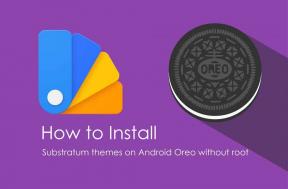Toplu gönderi editörü ile birden fazla tumblr gönderisi nasıl yönetilir?
Sosyal Medya / / August 05, 2021
Tumblr ortaya çıktığından beri blog dünyasında devrimci olmuştur. Bir kullanıcıya yedi gönderi türü sağlayabilir. Bununla birlikte, bu aynı zamanda bir dizi görevin toplu olarak birikmesine neden oldu. Hepsini yan yana yönetmek gerçekten zorlaşıyor. Yani Tumblr blog yazmayı daha iyi hale getirmiş olsa da, biraz da dağınık hale getirdi. Bu tür senaryolar için, Tumblr'da Toplu gönderi editörü adında bir özelliğimiz var.
Artık toplu gönderi düzenleyicisi, bir kullanıcının bir grup gönderiyi tamamen değiştirmesine izin veriyor; bu, kullanıcının birden fazla gönderiyi birlikte silebileceği, üzerlerindeki etiketi değiştirebileceği vb. Bu nedenle, bu makalede, Kitle Gönderi düzenleyicisini, yani Kitle Editörü'nü tam potansiyeliyle kullanmak için neler yapılabileceğini göreceğiz.
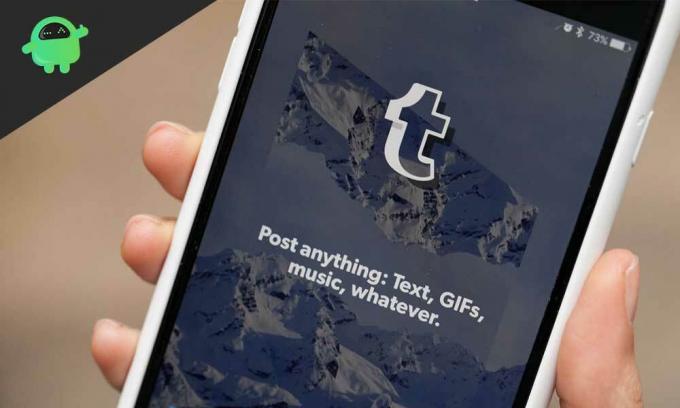
İçindekiler
- 0.1 Kitle Editörü nasıl bulunur:
- 1 İkincil blog için Toplu Gönderi Düzenleyicisi:
-
2 Toplu Gönderi Düzenleyicisi işlevleri ve sınırlamaları:
- 2.1 Fonksiyonlar:
- 2.2 Aylık gönderi bölümü:
- 2.3 Küçük resim görünümü:
- 2.4 Sınırlamalar:
- 2.5 Toplu + Yeni Kit Mini Uzatma:
Kitle Editörü nasıl bulunur:
Tumblr'ı kullanmakta yeniyseniz, Kitle düzenleyiciyi bulmak bile zor olabilir. Öyleyse, ona erişmek için adım adım prosedüre bakalım.
- Tumblr hesabınızda oturum açın.
- Tumblr Dashboard'a gidin.
- Sağ üst köşedeki Hesap Seçenekleri'ne tıklayın.
- Hesabı tıklayın.
- Açılır menüden gönderilere tıklayın.
- Burada Toplu Gönderi Düzenleyicisi yazan seçeneği göreceksiniz. Üstüne tıkla.
- Bundan sonra, tüm gönderilerinizi tek bir yerde yan yana göreceğiniz ayrı bir pencereye yönlendirileceksiniz.
- Artık beğeninize ve tercihinize göre bunları silebilir veya üzerlerindeki etiketleri değiştirebilirsiniz.
İkincil blog için Toplu Gönderi Düzenleyicisi:
Önceki sefer olduğu gibi, hesap seçeneklerine gidin ve ardından ikincil blog hesabını tıklayın. Bundan sonra, toplu gönderi düzenleyicili ikincil blog hesabı görünecektir.
Doğrudan Toplu gönderi düzenleyici ekranından birincil blogdan ikincil bir bloga geçmenin daha hızlı bir yolu var.
- Birincil blogunuz için toplu gönderi düzenleyici ekranınıza girdiğinizde, bunun için bir adres çubuğunun mevcut olduğunu göreceksiniz.
- Adres çubuğundaki birincil blogun başlığını ikincil blogun başlığıyla manuel olarak değiştirin.
- Enter tuşuna basın, sayfa tüm ikincil blog gönderileriyle tekrar yüklenecektir.
İlgili Mesajlar
- Tumblr'da Nelerin Trend Olduğunu Kontrol Etme
- 2020'nin En İyi 7 Tumblr Alternatifi
- Tumblr Güvenli Modu Nasıl Atlanır veya Hesap Olmadan Devre Dışı Bırakılır? - 2020 Rehberi
Hesap Olmadan Tumblr Güvenli Modu Nasıl Atlanır veya Devre Dışı Bırakılır
Toplu Gönderi Düzenleyicisi işlevleri ve sınırlamaları:
Fonksiyonlar:
Artık Kitle gönderi düzenleyicisine girmenin tüm yollarını biliyorsunuz. Şimdi de işlevlerine ve size nasıl yardımcı olabileceklerine bir göz atalım.
Aylık gönderi bölümü:
Kütle Editörü ekranındaki gönderiler, değiştirildiği Ay'a bağlı olarak bir sırada görünür. Bu, en son hangi ayda düzenlendiğini biliyorsanız, geçmişteki herhangi bir gönderiye erişmeyi gerçekten kolaylaştırır. Peki bu aylık bölümü kullanarak gönderiye nasıl erişirsiniz? Bunun iki yolu var.
Tek yön:
Basitçe gönderi listesinde aşağı kaydırın. Üstte ay adını ve onunla ilişkili gönderileri göreceksiniz. Bu yüzden, seçtiğiniz Ay'a ulaşana kadar aşağı kaydırın ve ardından istediğiniz gönderiyi arayın.
Diğer yol:
Toplu gönderi düzenleyicisinin üstünde Ay adlı bir seçenek var. Üzerine tıklayın ve yılın tüm aylarını içeren bir açılır liste göreceksiniz. Söz konusu gönderiye bağlı olarak aradığınız Ayı seçin. O Ayın tüm gönderileri aşağıda gösterilecektir. Şimdi sadece o Ayın gönderilerine göz atın ve aradığınız gönderiyi seçin.
Küçük resim görünümü:
Toplu Gönderi düzenleyicisindeki tüm gönderiler küçük resimler olarak görünür. Bu, gönderileri gerçekten açmadan tanımlamayı kolaylaştırır. Değişiklik yapmak istiyorsanız, gönderiyi farklı bir sekmede açabilirsiniz. Ancak, yalnızca gönderilere göz atıyorsanız ve belirli bir gönderi arıyorsanız, küçük resim görünümü işlevi gerçekten kullanışlı olur.
Sınırlamalar:
Artık Toplu Gönderi düzenleyicisinde birden çok gönderiyi birlikte düzenleyebileceğimizi ve seçebileceğimizi biliyoruz. Ancak, burada birden fazla gönderi seçtiğimizde, Windows arayüzümüzde yaptığımız gibi sadece fare düğmemizi tutup seçmek istediğimiz gönderileri sürükleyemeyiz. Burada, tek tek tıklamak ve değiştirmek istediği tüm gönderileri seçmek gerekir. Ayrıca, her seferinde yalnızca 100 gönderi seçme maksimum sınırınız vardır. Seçim yapıldıktan sonra, sağ üst köşede dört seçenek görünecek, yani gitmekte fayda var.
Açılan dört seçenek arasında, etiketleri silme, düzenleme, etiket ekleme ve seçimi kaldırmamız gerekecek. Nasıl çalıştıklarını görelim.
Mesajları silme:
Bu, Tumblr'ın en sık kullanılan işlevlerinden biridir ve aynı anda birden fazla gönderiyi siler.
- Öncelikle silmek istediğiniz tüm gönderileri seçin.
- Sağ üst köşede görünen sil düğmesine tıklayın.
- Onay isteyen bir iletişim kutusu açılacaktır.
- Tamam'ı tıklayın ve seçtiğiniz tüm yayınlar kalıcı olarak silinecektir.
Etiket ekleme:
Etiket eklemek artık her zamankinden daha kolay. Bu prosedürü kullanarak, tek seferde bir veya birden çok gönderiye etiket ekleyebilirsiniz.
- Etiket eklemek istediğiniz gönderileri seçin.
- Sağ üst köşedeki Etiket ekle'ye tıklayın.
- Boş bir iletişim kutusu görünecektir.
- Yazılara etiket olarak eklemek istediğiniz kutuya kelimeleri girin.
- Etiket ekle'ye tıklayın, ardından kutuya yazdığınız her şey bu gönderiler için etiket haline gelecektir.
Etiketleri kaldırma:
Etiketleri kaldırmak, etiket eklemek kadar basittir.
- Gönderileri seçin.
- Sağ üst köşedeki etiketleri düzenle'ye tıklayın.
- Orada, gönderi ile ilişkili tüm etiketleri içeren bir kutu açılır.
- Kaldırmak istediğiniz etiketlerin tüm kutularını işaretleyin.
- Etiketleri Kaldır'a tıklayın ve bitirdiniz.
Seçimi kaldır düğmesi:
Bu, ilk başta tıkladığınız ve seçtiğiniz bir gönderinin seçimini kaldırmak dışında fazla bir işleve sahip değildir.
Toplu + Yeni Kit Mini Uzatma:
Tumblr kendi başına birçok avantajla birlikte gelir, ancak deneyiminizi daha da geliştirmek istiyorsanız, orada bir eklenti var. Burada bakmamız gereken eklenti, Mass + mini uzantısına sahip Yeni XKit. Gönderileriniz için ek filtreleme yöntemleri ile birlikte gelir. Gönderileri, kendileriyle ilişkili etiketler sayesinde bile filtreleyebilirsiniz.
Nasıl elde edilir?
Uzantıyı Chrome veya Firefox web tarayıcınıza ekleyin.
- Uzantı eklendikten sonra Tumblr panonuzu yenileyin.
- Bu yeni eklentiyi eklemek için izin isteyen bir grup açılır pencere görünecektir.
- Tüm açılır pencereleri gözden geçirin, hepsine izin verin, ardından Tumblr panosunun sağ üst köşesinde yeni Xkit simgesini göreceksiniz.
- Bu simgeye tıklayın ve Yeni XKit yönetim paneli görünecektir.
- Burada, "Uzantıları Al" yazan sekmeyi tıklayın.
- Ardından bir sürü uzantı göreceksiniz, Mass + uzantısını bulun ve altındaki yükle düğmesine tıklayın.
Yeni filtreleme Seçenekleri:
Sadece Toplu Gönderi Düzenleyicisini açın ve değişikliği kendiniz göreceksiniz.
Sağ üst köşede bulunan yeni bir seçenek listesi var. İlk seçenek, listeden ilk 100 gönderiyi seçecek olan ilk 100'ü seçmektir. Sonraki seçenek Tümünün seçimini kaldır, önceden seçilen tüm gönderilerin seçimini kaldırır. Daha sonra, yazıların türüne, yani metin, resim, video, bağlantı vb.'ye göre filtrelemeye yardımcı olan türe göre seçim yaptık.
Aya Göre Seçim:
Tumblr'da sonradan filtreleme için bir ay seçtiğinizde, iki yeni seçenek görünecektir. İlk seçenek, ilk 100'ün yalnızca o Ay için ilk 100 gönderiyi seçeceğini seçer. Bir sonraki seçenek, bu Ayın seçimini kaldırır ve o Ay için önceden seçilmiş tüm gönderilerin seçimini kaldırır.
Etiketlere göre filtrele:
Evet, yeni Xkit uzantısını kullanan etiketler aracılığıyla gönderileri filtreleyebilirsiniz. Bu, belirli gönderileri bulmayı gerçekten kolaylaştırır.
- Tumblr kontrol paneline gidin.
- Sağ üst köşedeki Xkit simgesine tıklayın.
- Xkit yönetim paneli açıldıktan sonra My Xkit sekmesine tıklayın.
- Ardından sol tarafta Mass + mevcut'a tıklayın.
- Etikete Göre Aramayı Etkinleştir'in yanındaki kutuyu işaretleyin.
- Daha sonra panelden çıkın ve ardından Tumblr kontrol paneli sayfasını yenileyin.
- Şimdi etiketlere göre arama yazan yeni bir seçenek göreceksiniz.
- Üzerine tıklayın ve aradığınız etiketleri soran bir kutu görünecektir.
- Etiketi girin ve aramayı tıklayın. İlgili tüm gönderiler görünecektir.
İşte bunlar, Tumblr’ın Toplu gönderi düzenleyicisiyle elde edeceğiniz bir dizi özellik ve seçenek. Yeni Xkit eklentisi, Kitle sonrası düzenleyicinin kullanıcı deneyimini daha da geliştiriyor. Umarım bu makale size yardımcı olacak ve Toplu düzenleme bölümündeki Tumblr özelliklerinizden en iyi şekilde yararlanmanız için size rehberlik edecektir.
Bu ipucunun size kesinlikle yardımcı olabileceğini umuyoruz. Bu notta, diğer sitemize bakmayı unutmayın. iPhone İpuçları ve Püf Noktaları, PC ipuçları ve püf noktaları, ve Android İpuçları ve Püf Noktaları.